Cómo recuperar el acceso al disco duro, solucionar el error de no poder abrir el disco duro

En este artículo, te guiaremos sobre cómo recuperar el acceso a tu disco duro cuando falla. ¡Sigamos!
La extensión Web Highlights para Chrome resalta y anota instantáneamente cualquier página web o PDF, ayudándote a realizar un seguimiento de información valiosa. En consecuencia, utilizamos inmediatamente la herramienta incluida en la utilidad para resaltar texto, imágenes o PDF importantes. Aquí tienes una guía sobre cómo utilizar Web Highlights para tomar notas directamente en una página web.
Cómo usar Web Highlights para anotar páginas web
Paso 1:
Haga clic en el enlace a continuación para instalar la extensión Web Highlights en Chrome.
Paso 2:
Después de instalar exitosamente la extensión, ancla la extensión a la barra de direcciones para hacer clic inmediatamente cuando quieras usarla. Acceda al sitio web en Chrome, luego resalte el contenido que desea anotar y haga clic en el ícono del lápiz , elija un color para anotar este contenido.
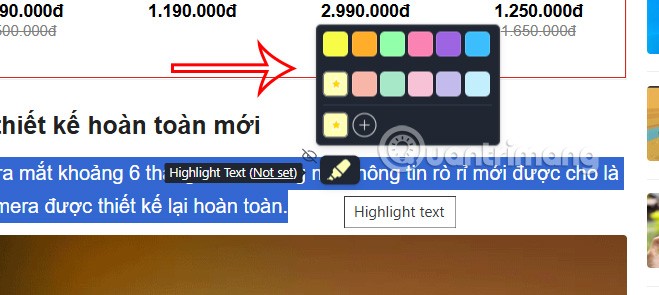
Si desea elegir más colores , haga clic en el icono más para expandir la paleta de colores.
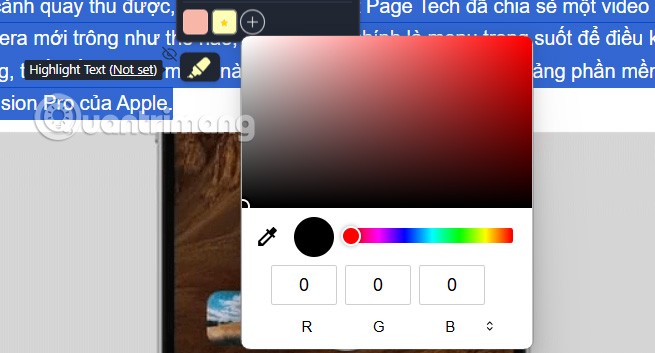
Paso 3:
Toque el contenido resaltado y verá un cuadro para escribir una nota. Primero, crea una etiqueta para la nota para facilitar su clasificación, luego ingresa un título para esta nota .
Continúe categorizando las otras notas. Haga clic en el icono de la barra lateral para abrir la lista de notas en el lado izquierdo de la interfaz.
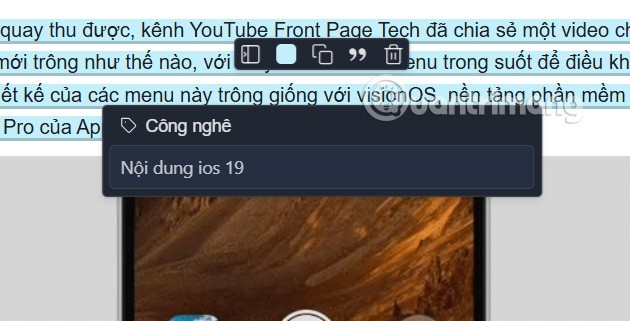
Paso 4:
Veremos la lista de notas en la página web creada por Web Highlight . Para ocultar la barra lateral, haga clic en el ícono Resaltado web.
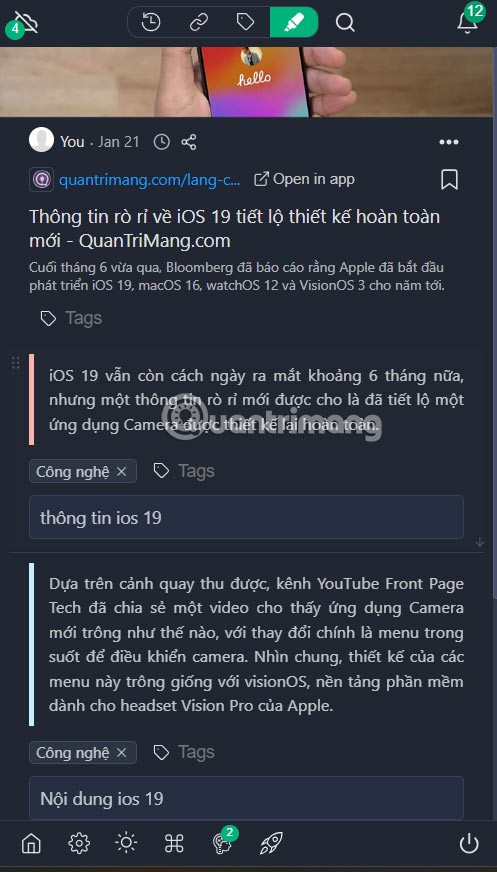
Al hacer clic en el ícono de 3 puntos en cada contenido de nota , los usuarios tienen varias opciones para exportar el contenido como se muestra a continuación.
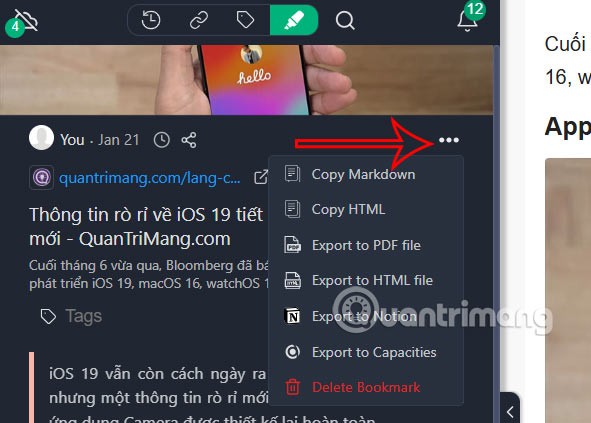
Paso 5:
Además, la utilidad también cuenta con una función de recordatorio de repetición para recordarle por correo electrónico contenido importante. Usted elige la hora del recordatorio y luego ingresa la dirección de correo electrónico para recibir la notificación.
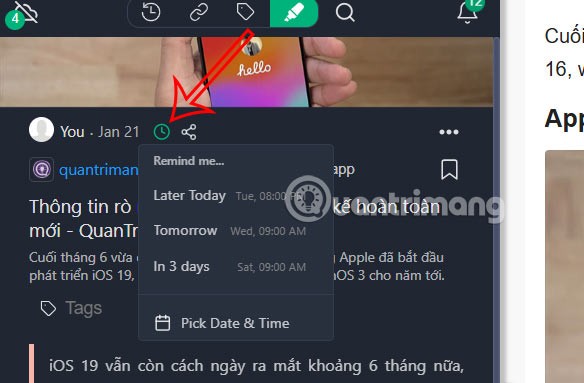
En este artículo, te guiaremos sobre cómo recuperar el acceso a tu disco duro cuando falla. ¡Sigamos!
A primera vista, los AirPods parecen iguales a cualquier otro auricular inalámbrico. Pero todo cambió cuando se descubrieron algunas características poco conocidas.
Apple ha presentado iOS 26, una importante actualización con un nuevo diseño de vidrio esmerilado, experiencias más inteligentes y mejoras en aplicaciones conocidas.
Los estudiantes necesitan un tipo específico de portátil para sus estudios. No solo debe ser lo suficientemente potente como para desempeñarse bien en su especialidad, sino también lo suficientemente compacto y ligero como para llevarlo consigo todo el día.
Agregar una impresora a Windows 10 es sencillo, aunque el proceso para dispositivos con cable será diferente al de los dispositivos inalámbricos.
Como sabes, la RAM es un componente de hardware muy importante en una computadora, ya que actúa como memoria para procesar datos y es el factor que determina la velocidad de una laptop o PC. En el siguiente artículo, WebTech360 te presentará algunas maneras de detectar errores de RAM mediante software en Windows.
Los televisores inteligentes realmente han conquistado el mundo. Con tantas funciones excelentes y conectividad a Internet, la tecnología ha cambiado la forma en que vemos televisión.
Los refrigeradores son electrodomésticos familiares en los hogares. Los refrigeradores suelen tener 2 compartimentos, el compartimento frío es espacioso y tiene una luz que se enciende automáticamente cada vez que el usuario lo abre, mientras que el compartimento congelador es estrecho y no tiene luz.
Las redes Wi-Fi se ven afectadas por muchos factores más allá de los enrutadores, el ancho de banda y las interferencias, pero existen algunas formas inteligentes de mejorar su red.
Si quieres volver a iOS 16 estable en tu teléfono, aquí tienes la guía básica para desinstalar iOS 17 y pasar de iOS 17 a 16.
El yogur es un alimento maravilloso. ¿Es bueno comer yogur todos los días? Si comes yogur todos los días, ¿cómo cambiará tu cuerpo? ¡Descubrámoslo juntos!
Este artículo analiza los tipos de arroz más nutritivos y cómo maximizar los beneficios para la salud del arroz que elija.
Establecer un horario de sueño y una rutina para la hora de acostarse, cambiar el despertador y ajustar la dieta son algunas de las medidas que pueden ayudarle a dormir mejor y despertarse a tiempo por la mañana.
¡Alquiler por favor! Landlord Sim es un juego de simulación para dispositivos móviles iOS y Android. Jugarás como propietario de un complejo de apartamentos y comenzarás a alquilar un apartamento con el objetivo de mejorar el interior de tus apartamentos y prepararlos para los inquilinos.
Obtén el código del juego Bathroom Tower Defense de Roblox y canjéalo por emocionantes recompensas. Te ayudarán a mejorar o desbloquear torres con mayor daño.













